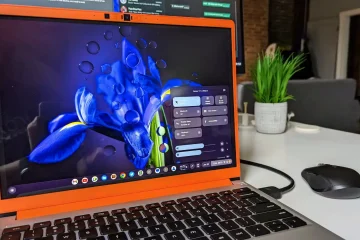Podczas wprowadzania pewnych zmian w ustawieniach systemu Windows 11, możesz natknąć się na monit UAC z prośbą o potwierdzenie działania. Monit UAC pojawia się, gdy próbujesz zrobić coś, co wymaga uprawnień administratora.
Tak, możesz wyłączyć monity UAC w systemie Windows 11, ale nie jest to dobra opcja, ponieważ spowoduje to wiele zagrożeń bezpieczeństwa. Inną opcją jest włączenie konta administratora w systemie Windows 11, co spowoduje pominięcie monitów UAC.
Jednak przed włączeniem konta administratora w systemie Windows 11 należy najpierw sprawdzić, czy masz już uprawnienia administratora w Windows 11 czy nie. Chociaż konto administratora w systemie Windows 11 musi być włączone ręcznie, nadal najlepiej jest sprawdzić, czy konto administratora jest już włączone.
3 sposoby sprawdzenia, czy masz uprawnienia administratora w systemie Windows 11
Dlatego jeśli chcesz sprawdzić, czy masz uprawnienia administratora w systemie Windows 11, trafiłeś na właściwą stronę. Tutaj udostępniliśmy cztery różne metody sprawdzania, czy masz uprawnienia administratora w systemie Windows 11. Sprawdźmy.
1) Sprawdź typ konta w Ustawieniach
W tej metodzie użyjemy aplikacji Ustawienia systemu Windows 11, aby sprawdzić, czy konto użytkownika jest kontem administratora. Oto kilka prostych kroków, które należy wykonać.
1. Najpierw kliknij menu Start systemu Windows 11 i wybierz Ustawienia.
2. W aplikacji Ustawienia przejdź na kartę System, jak pokazano poniżej.
3. W prawym okienku zobaczysz szczegóły konta użytkownika. Jeśli pojawi się tekst „Administrator”, oznacza to, że używasz konta administratora.
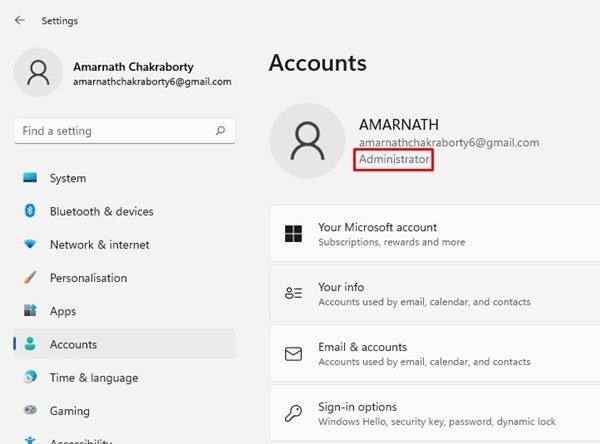
To wszystko! Skończyłeś. W ten sposób możesz sprawdzić, czy masz uprawnienia administratora w systemie Windows 11 za pomocą Ustawień.
2) Sprawdź, czy masz uprawnienia administratora w Panelu sterowania
W tej metody użyjemy Panelu sterowania, aby sprawdzić, czy konto użytkownika jest kontem administratora. Wykonaj kilka prostych kroków, które udostępniliśmy poniżej.
1. Przede wszystkim kliknij wyszukiwanie w systemie Windows 11 i wpisz Panel sterowania. Otwórz Panel sterowania z listy opcji.
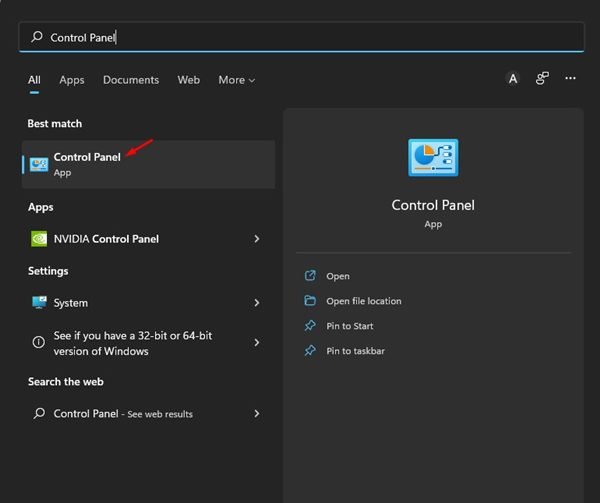
2. W okienku sterowania kliknij Konta użytkowników.
3. Na stronie Konta użytkowników spójrz na prawą stronę. Jeśli Twoje konto jest kontem administratora, zobaczysz tekst „Administrator” poniżej nazwy konta użytkownika.
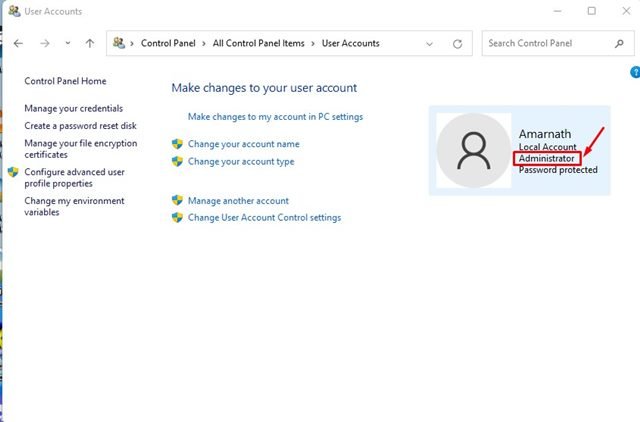
To wszystko! W ten sposób możesz sprawdzić, czy masz uprawnienia administratora w systemie Windows 11 za pomocą narzędzia Panelu sterowania.
3) Sprawdź, czy Twoje konto Windows 11 jest kontem administratora za pomocą CMD
Wykorzystamy narzędzie wiersza polecenia, aby sprawdzić, czy konto Windows 11 jest kontem administratora w tej metodzie. Oto kilka prostych kroków, które należy wykonać.
1. Przede wszystkim kliknij wyszukiwanie w systemie Windows 11 i wpisz Wiersz polecenia.
2. Kliknij prawym przyciskiem myszy wiersz polecenia i wybierz Uruchom jako administrator.
3. W wierszu polecenia wpisz nazwa konta użytkownika sieci i naciśnij Enter.
4. Wiersz polecenia wyświetli wiele informacji. Aby sprawdzić typ konta, należy zaznaczyć pole Członkostwo w grupach lokalnych. Jeśli stan Członkostwo w grupie lokalnej wskazuje *Administratorzy, Twoje bieżące konto ma uprawnienia administratora.
To wszystko! Skończyłeś. W ten sposób możesz sprawdzić, czy masz uprawnienia administratora w systemie Windows 11 za pomocą wiersza polecenia.
To kilka najlepszych metod, które pomogą Ci sprawdzić, czy Twoje konto użytkownika jest kontem administratora. Jeśli korzystasz ze standardowego konta i chcesz włączyć konto administratora.